在日常生活中,我们经常会遇到需要在手机上查找电脑文件的情况,无论是工作中需要查找某个文档,还是想要浏览照片和视频,都需要通过一些快捷方式来实现。通过手机上的一些应用或者云存储服务,我们可以轻松地访问到电脑中的文件,方便快捷地进行浏览和管理。在这个数字化时代,掌握如何在手机上查找电脑文件已经成为了必备的技能之一。
电脑中查找文件的快捷方式
具体方法:
1.首先打开桌面上的”计算机“程序窗口。
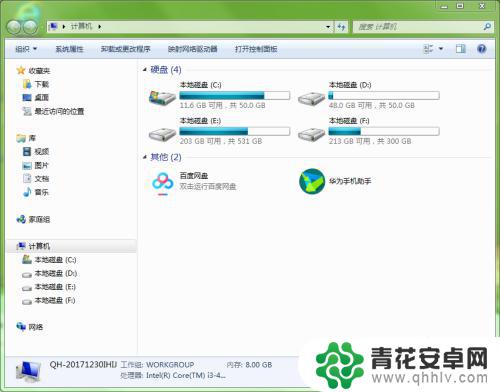
2.在左侧选择你希望查找的磁盘。比如你大概记得文件是保存在E盘,那么就选择E盘。如果你不知道保存在哪里了,就选择”计算机“。这样程序就会在整个磁盘中去查找,但更费时间。
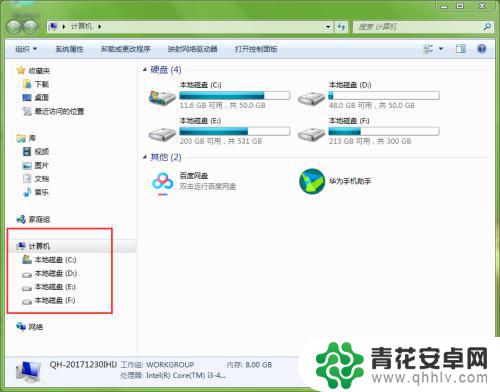
3.如果用户记得要查找文件的文件名,可以在搜索框中输入文件名;如果只记得部分文件名,也可以在搜索框中输入。
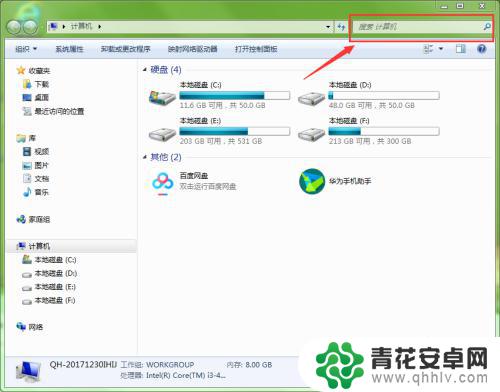
4.当用户在搜索框中输入文件名时,系统会立即搜索包括该文字的文件。并在下方实时展示出来。
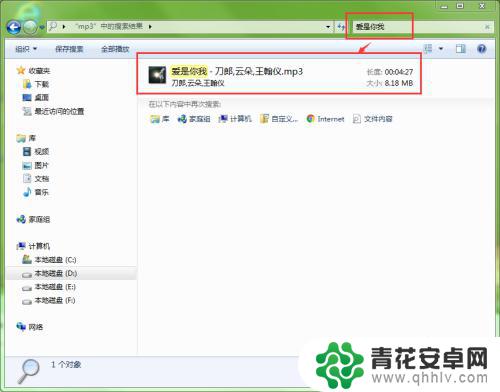
5.当显示出用户想的文件后,可在文件上右击。在弹出的右键菜单中选择”打开文件位置“命令。
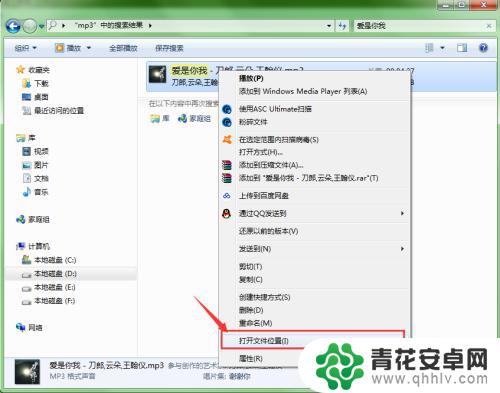
6.此时会打开一个窗口,显示出此文件和此文件所在的文件夹。通过这种方式就可以查找到存放在电脑中的文件。
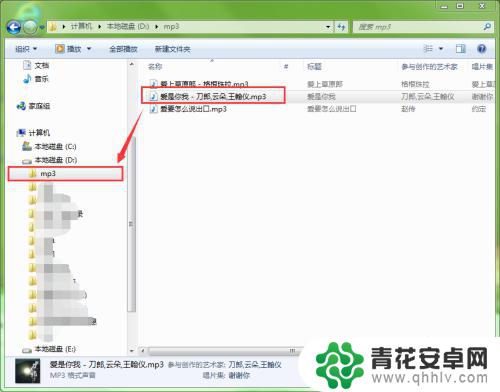
以上就是手机上如何查找电脑文件的全部内容,如果你有遇到相同问题,可以参考本文中介绍的步骤进行修复,希望能够对大家有所帮助。










